Excel: إذا كان الرقم بين النطاق، فسيتم إرجاع القيمة
يمكنك استخدام الصيغ التالية للتحقق مما إذا كان الرقم يقع بين نطاق في Excel وإرجاع قيمة معينة إذا حدث ذلك:
الطريقة الأولى: التحقق مما إذا كان الرقم ضمن النطاق (حصريًا)
=IF(AND( B2 >20, B2 <30), “Yes”, “No”)
تتحقق هذه الصيغة المحددة مما إذا كانت القيمة الموجودة في الخلية B2 بين 20 و30 (باستثناء 20 و30) وتقوم بإرجاع “نعم” أو “لا” وفقًا لذلك.
الطريقة الثانية: التحقق مما إذا كان الرقم يقع بين النطاق (ضمناً)
=IF(AND( B2 >=20, B2 <=30), "Yes", "No")
تتحقق هذه الصيغة المحددة مما إذا كانت القيمة الموجودة في الخلية B2 بين 20 و30 (بما في ذلك 20 و30) وتقوم بإرجاع “نعم” أو “لا” وفقًا لذلك.
توضح الأمثلة التالية كيفية استخدام كل صيغة عمليًا مع مجموعة البيانات التالية في Excel والتي تحتوي على معلومات حول النقاط التي سجلها لاعبو كرة السلة المختلفون:
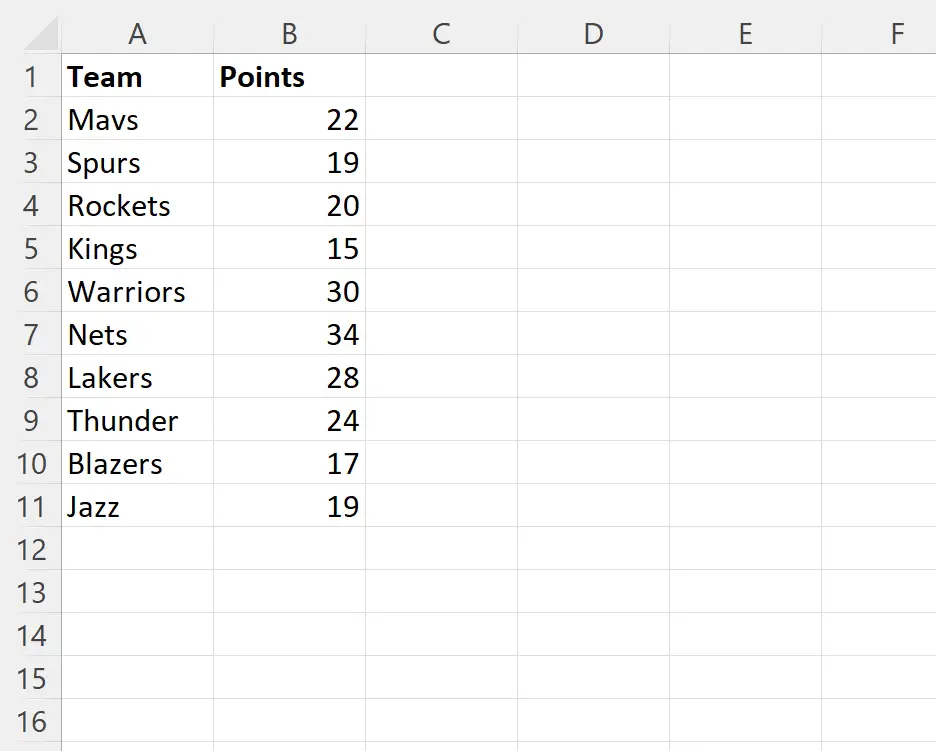
مثال 1: التحقق مما إذا كان الرقم ضمن النطاق (حصريًا)
يمكننا كتابة الصيغة التالية في الخلية C2 للتحقق مما إذا كانت قيمة النقطة في الخلية B2 تتراوح بين 20 و30 (حصريًا) وإرجاع “نعم” أو “لا” وفقًا لذلك:
=IF(AND( B2 >20, B2 <30), “Yes”, “No”)
يمكننا بعد ذلك النقر على هذه الصيغة وسحبها إلى كل خلية متبقية في العمود C:
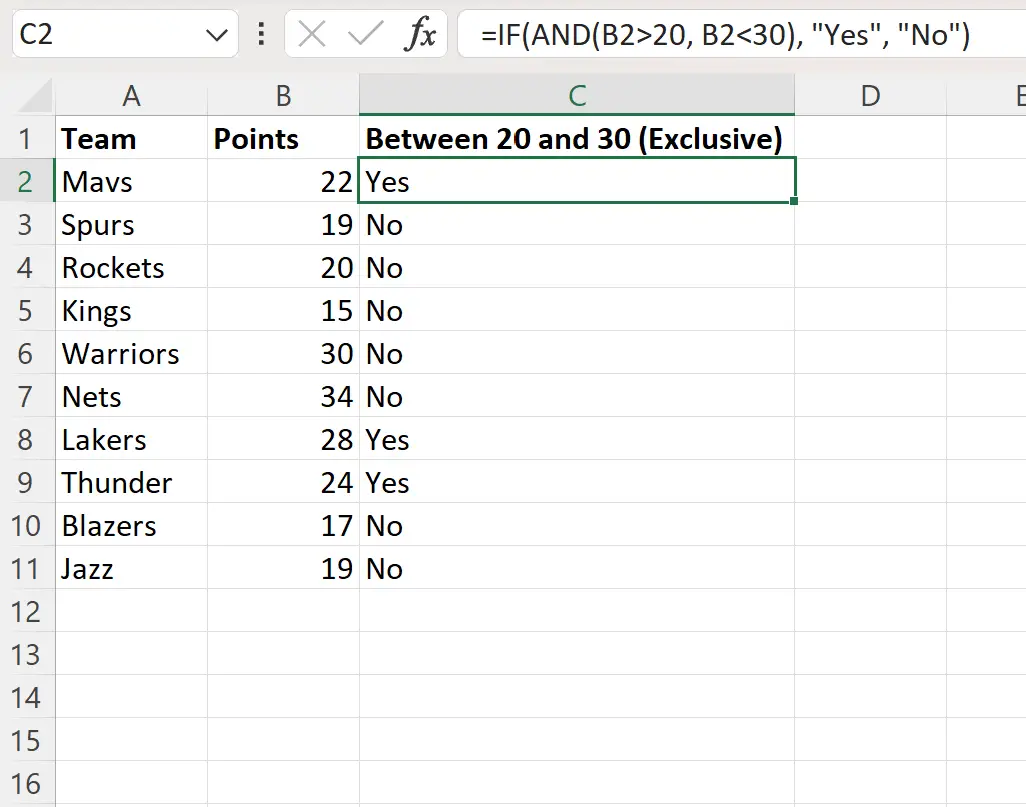
تُرجع الصيغة “نعم” أو “لا” للإشارة إلى ما إذا كانت قيمة النقاط في كل صف تتراوح بين 20 و30 (حصريًا).
لاحظ أن جميع القيم التي تساوي 20 أو 30 بالضبط يتم تعيين القيمة “لا” لأن الصيغة تتحقق مما إذا كانت قيمة النقطة أكبر من 20 وأقل من 30.
مثال 2: التحقق مما إذا كان الرقم يقع بين النطاق (ضمناً)
يمكننا كتابة الصيغة التالية في الخلية C2 للتحقق مما إذا كانت قيمة النقطة في الخلية B2 تتراوح بين 20 و30 (ضمناً) وإرجاع “نعم” أو “لا” وفقًا لذلك:
=IF(AND( B2 >=20, B2 <=30), "Yes", "No")
يمكننا بعد ذلك النقر على هذه الصيغة وسحبها إلى كل خلية متبقية في العمود C:
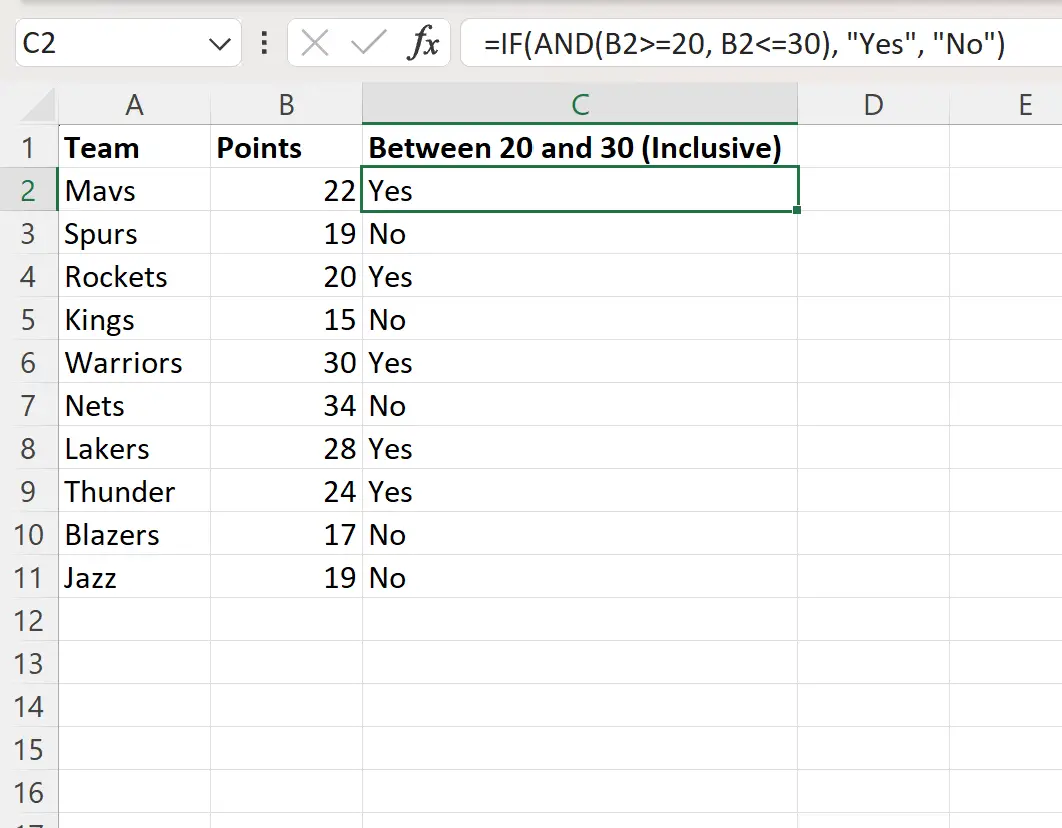
ترجع الصيغة “نعم” أو “لا” للإشارة إلى ما إذا كانت قيمة النقاط في كل صف تتراوح بين 20 و30 (ضمناً).
لاحظ أن جميع القيم التي تساوي 20 أو 30 بالضبط يتم تعيين القيمة “نعم” لأن الصيغة تتحقق مما إذا كانت قيمة النقطة أكبر من أو تساوي 20 وأقل من أو تساوي 30.
مصادر إضافية
تشرح البرامج التعليمية التالية كيفية تنفيذ المهام الشائعة الأخرى في Excel:
Excel: كيفية استخدام COUNTIF مع نطاقات متعددة
Excel: صيغة بسيطة لـ “إذا لم يكن فارغًا”
Excel: كيفية استخدام صيغة RANK IF